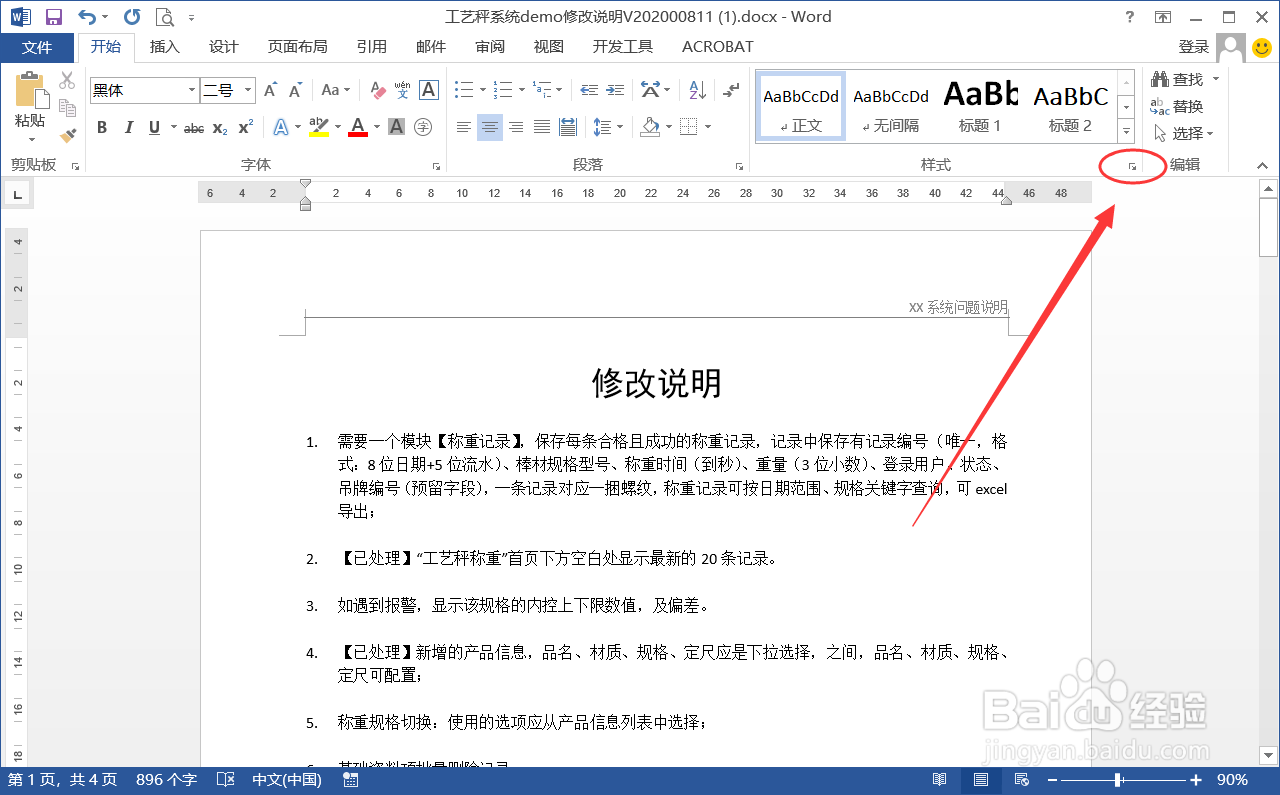word页眉下划线怎么去掉
1、在编辑word文档时,时常需要插入页眉,在插入页眉时默认也会插入一条下划线,有些文档因为要打印出来,并不希望页眉那有一条横线,该怎么去掉呢?
2、如果在页眉上不需要填写什么文字的话,可以直接删除页眉,这样就不会有下划线了。双击页眉进入编辑状态,依次菜单项【页眉和页脚工具】—【页眉】—【删除页眉】。
3、如果在页眉上仍然需要填写一些文字内容,但不希望有下划线,这样操作;点击菜单项【开始】—【样式】右下角的小三角按钮。或者直接按快捷键【ctrl+ alt+shift+s】调出样式设置界面。
4、在样式窗口界面中下拉找到页眉项,然后右键点击【修改】。
5、在修改样式的界面中点击【格式】—【边框】。
6、在边框和底纹窗口界面中取消下边框,也就是页眉的下划线,然后确定,设置后该word文档页眉中的下划线就没有了。
7、在实际工作中,word页眉有没有下划线无论是查看,还是打印,其实影响并不大。
声明:本网站引用、摘录或转载内容仅供网站访问者交流或参考,不代表本站立场,如存在版权或非法内容,请联系站长删除,联系邮箱:site.kefu@qq.com。
阅读量:21
阅读量:46
阅读量:50
阅读量:66
阅读量:48